Votre ami vous parle d'une excellente application qu'il utilise. Vous aimez ce que vous entendez, alors vous vous dirigez vers Google Play pour l'installer. Lorsque vous appuyez sur le bouton d'installation, les mots « Téléchargement en attente » s'affichent.
Si votre téléphone a tendance à être lent, vous n'y penserez peut-être pas à deux fois. Mais, si Google Play est bloqué sur "Téléchargement en attente" et ne disparaît pas après un certain temps, je crains que vous ayez un problème. Heureusement qu'il existe plusieurs astuces que vous pouvez essayer pour résoudre le problème.
Désactiver les mises à jour automatiques
Si Google met à jour des applications en arrière-plan et que vous appuyez sur le bouton d'installation, vous serez bloqué avec le message Téléchargement en attente jusqu'à ce que Google ait terminé. C'est une bonne idée d'avoir des applications importantes sur la mise à jour automatique, de cette façon, vous obtiendrez toujours les dernières corrections de bogues et fonctionnalités.
Mais, il existe des applications qui peuvent attendre et peuvent être mises à jour manuellement. Pour désactiver la mise à jour automatique, appuyez sur l'icône du hamburger lorsque vous ouvrez Google Play pour la première fois. Lorsque le menu disparaît, appuyez sur Paramètres > Mise à jour automatique des applications. Sélectionnez Ne pas mettre à jour automatiquement les applications et les annonces après cela, les applications ne seront mises à jour que si vous ne le faites pas manuellement.
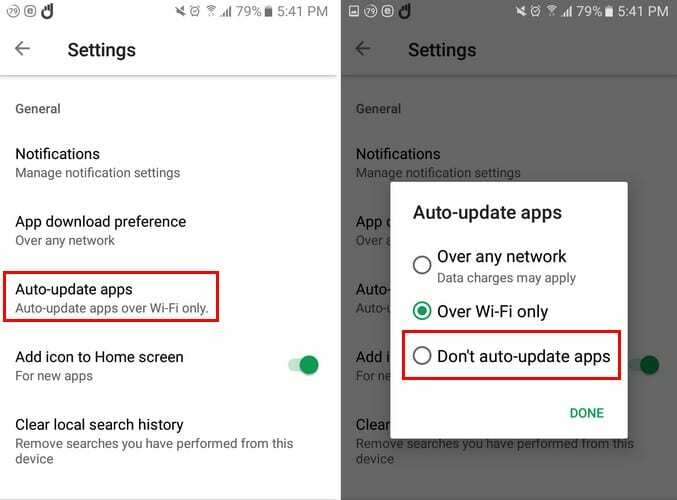
Empêcher les applications sans importance de se mettre à jour en premier
Si vous souhaitez accélérer le processus, vous pouvez d'abord empêcher la mise à jour d'autres applications moins importantes. Dans l'onglet mises à jour, appuyez sur le X qui sera à droite des applications dont vous souhaitez retarder la mise à jour. Si vous souhaitez arrêter toutes les mises à jour, appuyez sur le bouton Arrêter.
Libérez de l'espace de stockage
Pour qu'une application soit mise à jour, votre appareil doit disposer d'un espace pour recevoir les nouvelles données. Pour donner à votre appareil cet espace supplémentaire, une application qui facilitera l'installation de fichiers inutiles est Fichiers par Google. Cette application vous aidera à effacer même les GIF WhatsApp qui ne prennent que de la place sur votre téléphone.
Vérifiez votre carte SD

Si une carte SD n'est pas insérée correctement, cela peut être la raison pour laquelle vous obtenez le message d'erreur. Retirez votre carte SD et replacez-la correctement.
Vérifiez bien que vous l'avez inséré correctement avant de fermer votre appareil. Assurez-vous également que votre carte SD n'est pas corrompue, car cela peut également entraîner la persistance du message en attente de téléchargement.
Effacer le cache et les données pour Google Play
Si vous avez déjà vérifié votre connexion Internet et désactivé le VPN que vous utilisez peut-être, il est temps d'effacer le cache/la date. Pour ce faire, accédez à Paramètres > Applications > Gestionnaire d'applications > Google Play Store > Stockage > Effacer les données/le cache.
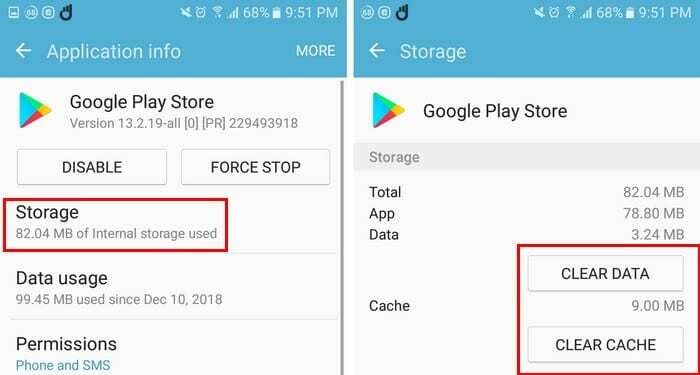
Tant que vous êtes dans la zone, vous pouvez également essayer de forcer l'arrêt de Google Play. Comme vous pouvez le voir dans l'image ci-dessus, le bouton Forcer l'arrêt se trouve à droite de l'option Stockage. En faisant cela, vous donnez un nouveau départ à l'application et, espérons-le, votre application commencera à se télécharger.
Conclusion
Lorsque le message en attente de téléchargement persiste plus longtemps qu'il ne le devrait, il disparaît généralement avec quelques correctifs de base. Ai-je raté un correctif qui fonctionne pour vous? Partagez-le avec moi dans les commentaires.